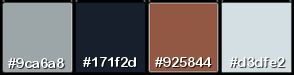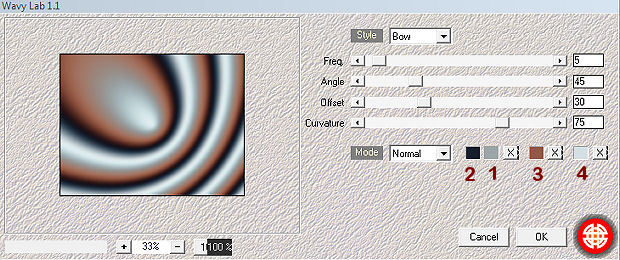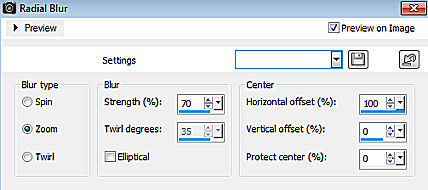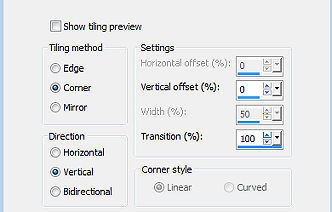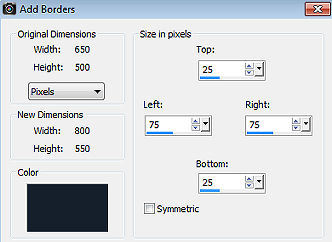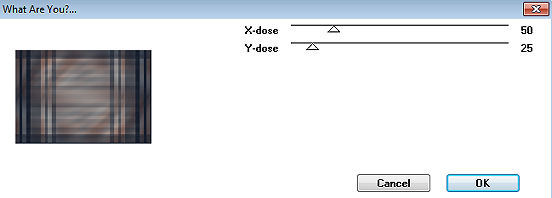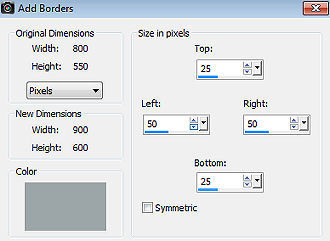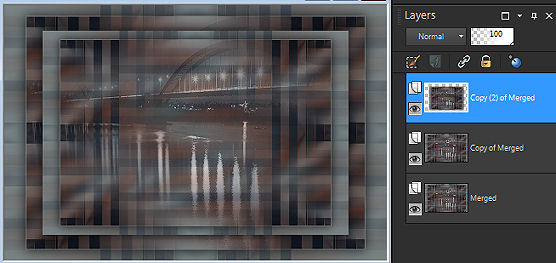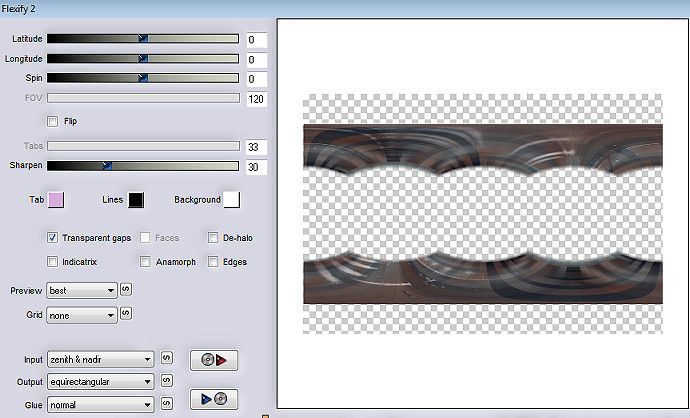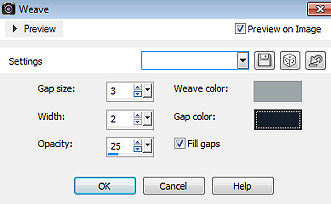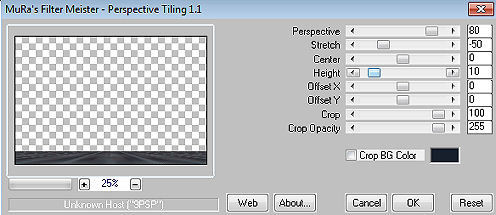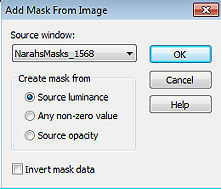Winston 
Obrigada Annie por autorizar a tradução  Material Aqui Fazer tubes é muito trabalhoso, portanto, deixe-os sempre intactos Importante preservar os direitos autorais do artista original Dê o crédito ao seu criador Agradecimentos as criadora dos tubes e da mask: Syl e Narah Plugins: * (pode ser importado pelo Filters Unlimited 2) Mehdi
Mura's Meister
Toadies * Abra os tubes e a mask no PSP Se usar um tube diferente, esse pode causar um resultado diferente nos efeitos Neste tutorial foram usadas as seguintes cores: #9ca6a8 / #171f2d / #925844 / #d3dfe2 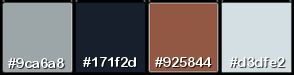
1. Abra uma imagem de 650 x 500 pixels - transparente 2. Coloque no foreground a cor clara #9ca6a8 e no backgrounda cor escura #171f2d 3. Effects / plugin / mehdi / wavy lab 1.1 Style Bow / 5 / 45 / 30 / 75 - cores: 2, 1, 3 e 4 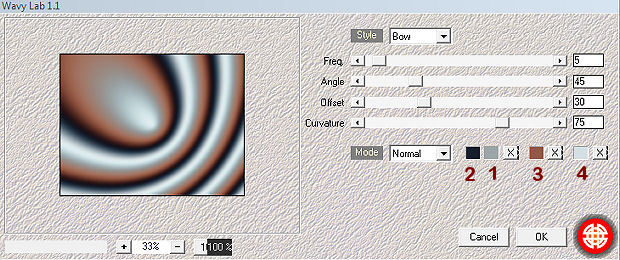
4. Adjust / Blur / Radial Blur Zoom / 70 / eliptical desmarcado / 100 / 0 / 0 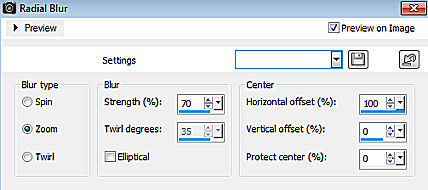
5. Layers / duplicate 6. Image / mirror (mirror horizontal) 7. Image / flip (mirror vertical) 8. Baixe a opacidade dessa layer para 50 9. Layers / merge / merge down 10. Selections / select all 11. Layers / new raster layer 12. Selections / modify / contract / number of pixels: 25 13. Pinte a seleção com a cor do background 14. Selections / modify / contract / number of pixels: 25 15. Edit / cut (delete) 16. Selections / modify / contract / number of pixels: 25 17. Pinte a seleção novamente com a cor do background 18. Selections / modify / contract / number of pixels: 25 19. Edit / cut (delete) 20. Selections / select none 21. Effects / Image Effects / Seamless Tiling 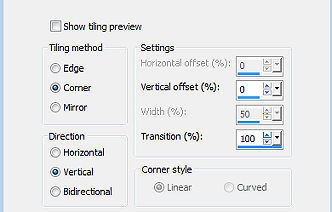
22. Selections / select all 23. Image / add borders / symmetric desmarcado Top e Bottom 25 / Left e Right 75 / cor: background 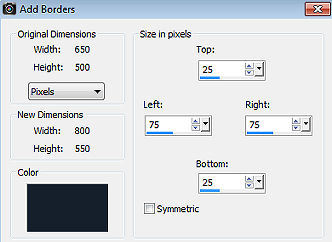
24. Selections / invert 25. Effects / plugin / toadies / what are you?: 50 / 25 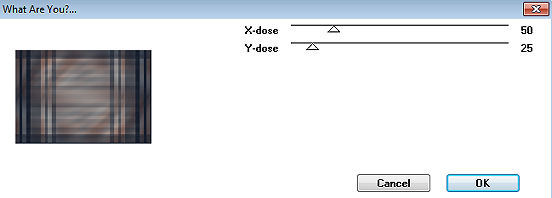
26. Effects / edge effects / enhance more 27. Selections / invert 28. Effects / 3D effects / drop shadow: 0 /0 / 75 / 40,00 - cor: preta 29. Selections / select none 30. Effects / image effects / seamless tiling / settings: default 31. Effects / image effects / seamless tiling - altere "Direction" para vertical 32. Selections / select all 33. Image / add borders / symmetric desmarcado Top e Bottom 25 / Left e Right 50 / cor: foreground 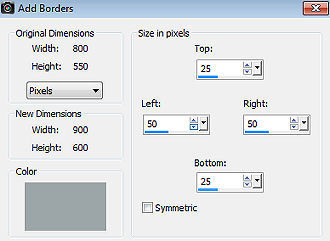
34. Effects / 3D effects / drop shadow - como antes 35. Layers / new raster layer 36. Pinte a layer com a cor do foreground 37. Selections / modify / contract / number of pixels: 2 38. Edit / cut (delete) 39. Selections / select none 40. Layers / merge / merge down 41. Layers / duplicate 42. Effects / image effects / seamless tiling - altere "Direction" para bidirectional 43. Mude o blend mode dessa layer para multiply 44. Baixe a opacidade dessa layer para 60 45. Layers / merge / merge down 46. Layers / new raster layer 47. Selections / select all 48. Abra o tube bridge1%2Dmisted%20by%azyzam - Edit / copy 49. Edit / paste into selection 50. Selections / select none 51. Mude o blend mode dessa layer para luminance (legacy) 52. Baixe a opacidade dessa layer para 65 53. Effects / edge effects / enhance 54. Layers / merge / merge visible layers 55. Layers / duplicate 56. Layers / duplicate 57. Image / resize em 80% - resize all layers desmarcado 58. Effects / 3D effects / drop shadow - como antes Sua imagem estará semelhante a essa 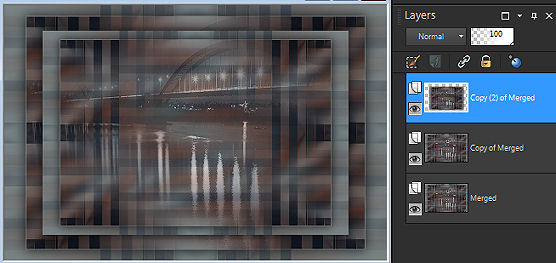
59. Objects / align / top 60. Ative a layer do meio (copy of merged) 61. Effects / plugin / flaming pear / flexify 2 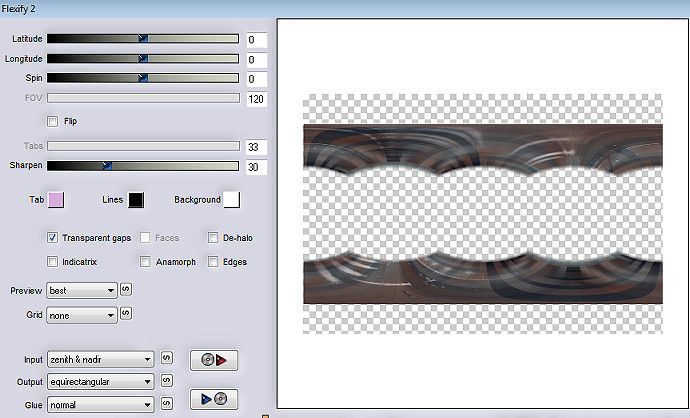
62. Effects / 3D effects / drop shadow - como antes 63. Ative a layer de fundo 64. Adjust / Blur / Gaussian Blur / Radius: 20 65. Effects / texture effects / weave 3 / 2 / 25 - cores foreground e background 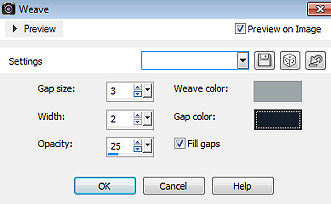
66. Layers / duplicate 67. Effects / plugin / mura's meister / perspective tiling (ou use o tube point-67 que está no material) 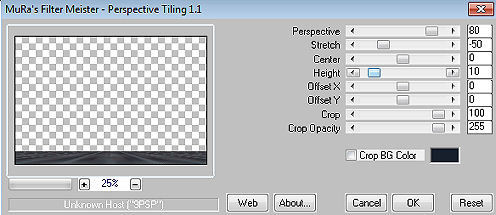
68. Effects / 3D effects / drop shadow - como antes 69. Layers / new raster layer 70. Coloque no foreground a cor 3 71. Pinte a layer com essa cor do foreground 72. Layers / new mask layer / from image Aplique a mask "NarahsMasks_1568" 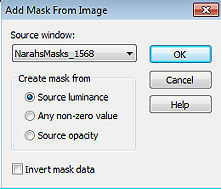
73. Layers / merge / merge group 74. Effects / edge effects / enhance more 75. Image / mirror (mirror horizontal) 76. Layers / arrange / bring to top 77. Agora coloque no foreground a cor 4 78. Layers / new raster layer 79. Pinte a layer com essa cor do foreground 80. Layers / new mask layer / from image Aplique novamente a mask "NarahsMasks_1568" 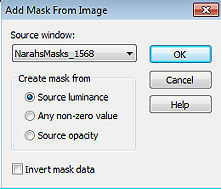
81. Layers / merge / merge group 82. Effects / edge effects / enhance more 83. Abra o tube SvB Man 65 - remova a marca dágua - Edit / copy 84. Edit / paste as new layer na imagem 85. Image / resize em 90% - resize all layers desmarcado 86. Aperte a tecla K (select) / configure position x: 472.00 e position y: 20.00 87. Layers / duplicate 88. Adjust / blur / gaussian blur - como antes 89. Layers / arrange / move down 90. Mude o blend mode dessa layers para multiply 91. Abra o tube SvB French Bulldog - remova a marca dágua - Edit / copy 92. Edit / paste as new layer na imagem 93. Image / resize em 60% - resize all layers desmarcado 94. Aperte a tecla K (select) / configure position x: 46.00 - position y: 426.00 95. Effects / 3D effects / drop shadow - como antes 96. Na layer palete volte a cor do foreground para a cor 1 97. Image / add borders / symmetric / 1 pixel na cor do background 98. Image / add borders / symmetric / 1 pixel na cor do foreground 99. Image / add borders / symmetric / 1 pixel na cor do background 100. Image / add borders / symmetric / 50 pixel na cor do foreground 101. Abra o tube text- winston - Edit / copy 102. Edit / paste as new layer na imagem 103. Position x: 172.00 e position y: 6.00 104. Aperte a tecla M (deselect) 105. Layers / new raster layer / assine 106. Image / add borders / symmetric / 1 pixel na cor do background 107. Image / resize / width 800 pixels - resize all layers marcado 108. File / export / jpeg optimizer http://www.crea-annie-design.nl/winston.html
|